DVR-enhet, eller videoopptaker (Digital VideoRecorder) har i stor grad erstattet standard VHS-kassettopptakere eller DVD-opptakere på grunn av sin evne til å ta opp direkte til den innebygde harddisken. Mens noen eldre enheter fremdeles er i omløp, tilbyr DVR-er mye mer.

Hvordan forbedre funksjonaliteten?
Du kan koble den til datamaskinen din oglagre derfor opptakene på en ekstern / hovedstasjon, kod og last dem et sted, skriv dem til et medium eller utfør andre handlinger med dem. Dette er spesielt nyttig for de som vil lagre videoer.
Hvordan koble DVR til en datamaskin?Dette krever en kabel med High Definition Media Interface (HDMI) i begge ender, eller HDMI i den ene enden og RCA-type A / V eller USB i den andre, avhengig av tilgjengelige tilkoblingsporter på enheten. Uansett hvilken ledning som er brukt, er tilkoblingen rask, og du laster ned innhold til PCen din på få minutter.
PC-tilkobling
Forsikre deg om at DVR-modellen din er utstyrt medmuligheten for fjernvisning. Ikke alle DVR-er er i stand til å overføre data eksternt. Noen modeller (ofte eldre) er skrivebeskyttede og har ikke funksjoner som lar deg koble til dem via et nettverk. Imidlertid har moderne enheter slike innstillinger.

Tilkoblingen avhenger av modellen din, mende fleste DVR-er tilbyr en USB-tilkobling eller andre måter. For eksempel er en trådløs adapter for tilkobling til Internett populær.
TiVo overfører enkelt data til datamaskinen din,Hvis du kobler den med en Ethernet-kabel til en lignende port på PC-en, endrer du innstillingene til Telefon og nettverk. Du kan også laste ned PC-programvare spesielt designet for å fungere med TiVo DVR-er.
En annen populær modell, Pioneer DVR-LX61D, tilbyr videonedlasting via en USB-tilkobling på datamaskinen. Dette er en veldig enkel måte å overføre fangede data på.

For å finne ut mer spesifikt hvordan du kobler tilDVR til datamaskinen til din spesielle modell, må du studere brukerhåndboken for gadgeten din. De fleste innstillingene er identiske: disse enhetene bruker enten en Ethernet- eller USB-port for å koble til en datamaskin. Se også etter tilgjengelig programvare designet for å fungere med modellen din.
Hva trenger du?
En ruter er en enhet somoverfører data mellom nettverkstilkoblingene. Dette vil tillate deg å koble til flere enheter for samarbeid. De fleste bruker i dag Wi-Fi-rutere, som gjør at enheter kan kobles trådløst. Imidlertid kan det også opprettes en kablet tilkobling.
Hvordan koble DVR til en datamaskin,bruker en slik ruter? Du trenger også Ethernet-kabler for dette. De er vanligvis merket som CAT5 (kategori 5) kabler og brukes til å koble til internett. De fleste DVR-er som kan sees eksternt, har en nettverksport som du kan koble til en slik ledning. Noen ganger inkluderer produsenten til og med en tilkoblingskabel, men ofte er den for kort.
For første oppsett trenger duhvilken som helst skjerm slik at du kan koble til DVR og se alle alternativene du konfigurerer. Når du har angitt disse parametrene, trenger du ikke lenger det.
Hvordan koble DVR til en datamaskin forvisning? Noen enheter har utganger som også lar deg bruke TV-en din som skjerm hvis du kobler den til med BNC-, HDMI-, VGA- eller til og med kompositt RCA-tilkoblinger.

Kablet tilkobling
Hvordan koble DVR til en datamaskinvia USB eller HDMI? Fest lyd- / videokabelen på baksiden av enheten. Når du bruker HDMI, må du bare justere pinnene fra kabelkontakten med kontakten på DVR og feste den ordentlig. Hvis du bruker RCA-plugger, sett inn de røde og hvite lydkontaktene i de tilsvarende portene på baksiden av DVR. Fest den andre enden av kabelen til datamaskinen din ved hjelp av en HDMI- eller USB-port.
Slå på enheten og vent til datamaskinenvil vise meldingen "Fant ny maskinvare", og følg deretter instruksjonene for å starte programvaren for å laste ned DVR-opptak til datamaskinen eller data fra harddisken til enheten.
Trådløs tilkobling
Kan DVR kobles til en datamaskin uten bruk av kabel? Dette er tilgjengelig via Ethernet / CAT5 direkte på en ruter eller modem som er koblet til nettverket.
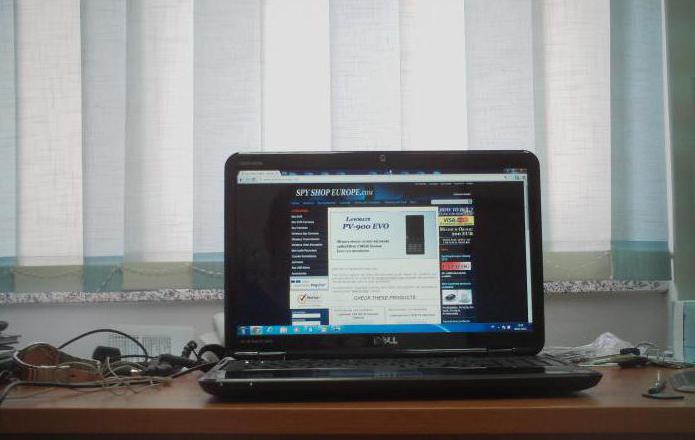
I dette tilfellet er et lokalt nettverk bra.Hvis du ikke har internett, kan denne metoden enkelt brukes. Du vil imidlertid ikke kunne få tilgang til DVR på telefonen eller via DDNS på en datamaskin hjemmefra. Denne metoden forutsetter at du bruker din PC, laptop eller netbook hvis den har en Ethernet-port, uten å bruke Internett for å få tilgang til brukergrensesnittet på nettet.
Hvordan koble DVR til en datamaskin via en ruter?
Først må du plassere DVR ved siden avnær nok til å koble til den med en Ethernet-kabel. Sett den ene enden inn i den riktige kontakten på DVR og den andre i datamaskinen. Etter det må du koble en skjerm eller TV til DVR-en din slik at du kan endre nettverksinnstillingene. De må samsvare med datamaskininnstillingene dine. Etter tilkobling, skriv inn DVR-innstillingene.
Nettverksinnstillinger
Når du er logget inn, går du til TCP / IP-fanen under Nettverksinnstillinger fra hovedmenyen (Hovedmeny> Nettverksinnstillinger> TCP / IP).
Etter det vises nettverket på skjermen.standardkonfigurasjon. Hvordan koble DVR til en datamaskin? For å få tilgang til den på din PC, må du endre IP-adresse, nettverksmaske og standard gateway.

Slå på datamaskinen og åpne nettleseren. Dette vil være den eneste metoden du vil bruke for å få tilgang til webgrensesnittet fra en PC eller bærbar PC.
Du vil merke at bruken av IP-adressen innenÅ prøve å koble DVR til datamaskinen fungerer som standard ikke direkte. Du trenger en ny nettverkskonfigurasjon som passer til begge enhetene.
Åpne en ledetekst på datamaskinen.Den raskeste måten å finne den på er å bruke startmenyen og søke etter cmd.exe for å starte applikasjonen. Skriv inn ipconfig og trykk enter. Rull ned til du kommer til Ethernet-adapterens lokale tilkoblingsalternativer.
Nettverksadresse
Du trenger IPv4 autokonfigurasjonsadressen og nettverksmasken. La vinduet være åpent med følgende alternativer:
Autokonfigurasjon IPv4-adresse: 169.254.117.197
Delnettmaske: 255.255.0.0
På dette tidspunktet åpner du DVR-alternativene.Som nevnt må IPv4-adressen endres for å gjenspeile DVR-tilkoblingen. Ved hjelp av datamaskinen og parametrene som vises, kan du ikke bruke adressen 197 for DVR. Bare endre det siste nummeret i IPv4-adressen til 198 eller 199, eller bruk et hvilket som helst tall mellom 0-255 som ikke er det siste nummeret i IPv4-adressen.
Hvordan koble bil dvr tildatamaskin for å unngå å måtte angi nettverksinnstillinger hver gang? Fjern avmerkingen for DHCP for å gjøre dem statiske. De bør ikke endres når de er koblet til noen annen LAN- eller Ethernet-port.
Kopier informasjon fra datamaskinen din tilDVR bruker IPv4-adressen som sist nummererte IP-adresse. Delnettmasken må være den samme. Standardgatewayen skal endres til standard IPv4-adresse på datamaskinen, bortsett fra at denne gangen det siste nummeret i adressen skal endres til 1. Når du har endret disse innstillingene, klikker du Bruk og lagre konfigurasjon.
Fortsetter å følge instruksjonene om hvordan du kobler tilcctv-opptaker til datamaskinen din, åpne nettleseren din og skriv inn den nye statiske IP-adressen til DVR i adressefeltet og trykk Enter. Nettgrensesnittet åpnes. Du må kanskje installere plugins og la dem bruke denne funksjonen. Når du er installert på datamaskinen din, må du aktivere dem for å kjøre på dette nettstedet.
Etter at plugins er løst, prøvlogg inn med brukernavnet og passordet fra DVR-innstillingene. Hvis du ikke har endret standardalternativene, kan du prøve å bruke admin i begge feltene.

Til slutt vil webgrensesnittet være tilgjengelig, og du vil kunne se kameraet, opptakene som er lagret på harddisken, og også endre innstillingene til DVR.
Nå er ikke skjermen eller TV-en som ble brukt til å se på DVR nødvendig, da du kan bruke datamaskinen til å overvåke dataene fra DVR direkte.
bemerkning
P2P og DDNS funksjoner for å overvåkeDVR fra en telefon eller datamaskin borte fra det lokale nettverket vil ikke brukes fordi den ikke er koblet til Internett. Dette er fordi det er umulig å dele Internett gjennom Ethernet-porten som DVR er koblet til PC-en gjennom.
For å koble enheten til det globalenettverket og bruke det eksternt, må du koble til ved hjelp av videresending av port. Du kan også bruke innstillingene til ruteren din med en Wi-Fi-tilkobling til noen av leverandørene på samme måte.










